WiFi 省电模式介绍
路由器24小时开着耗电吗?听电工计算完,才知原来一直被骗
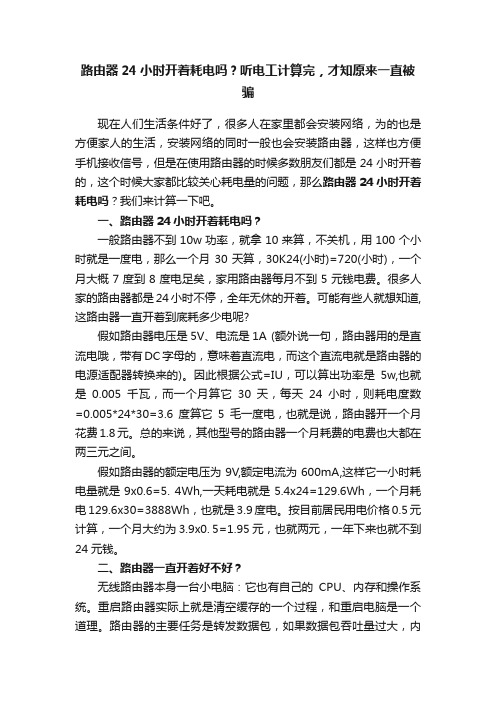
路由器24小时开着耗电吗?听电工计算完,才知原来一直被骗现在人们生活条件好了,很多人在家里都会安装网络,为的也是方便家人的生活,安装网络的同时一般也会安装路由器,这样也方便手机接收信号,但是在使用路由器的时候多数朋友们都是24小时开着的,这个时候大家都比较关心耗电量的问题,那么路由器24小时开着耗电吗?我们来计算一下吧。
一、路由器24小时开着耗电吗?一般路由器不到10w功率,就拿10来算,不关机,用100个小时就是一度电,那么一个月30天算,30K24(小时)=720(小时),一个月大概7度到8度电足矣,家用路由器每月不到5元钱电费。
很多人家的路由器都是24小时不停,全年无休的开着。
可能有些人就想知道,这路由器一直开着到底耗多少电呢?假如路由器电压是5V、电流是1A (额外说一句,路由器用的是直流电哦,带有DC字母的,意味着直流电,而这个直流电就是路由器的电源适配器转换来的)。
因此根据公式=IU,可以算出功率是5w,也就是0.005千瓦,而一个月算它30天,每天24小时,则耗电度数=0.005*24*30=3.6度算它5毛一度电,也就是说,路由器开一个月花费1.8元。
总的来说,其他型号的路由器一个月耗费的电费也大都在两三元之间。
假如路由器的额定电压为9V,额定电流为600mA,这样它一小时耗电量就是9x0.6=5. 4Wh,一天耗电就是5.4x24=129.6Wh,一个月耗电129.6x30=3888Wh,也就是3.9度电。
按目前居民用电价格0.5元计算,一个月大约为 3.9x0. 5=1.95元,也就两元,一年下来也就不到24元钱。
二、路由器一直开着好不好?无线路由器本身一台小电脑:它也有自己的CPU、内存和操作系统。
重启路由器实际上就是清空缓存的一个过程,和重启电脑是一个道理。
路由器的主要任务是转发数据包,如果数据包吞吐量过大,内存调配不过来就会引起卡顿。
这时就需要重启一下。
另外长期工作内部热量积累,导致路由器过热导致CPU降频。
让你的家庭Wi-Fi快如闪电:超实用路由器优化技巧大揭秘!

让你的家庭Wi-Fi快如闪电:超实用路由器优化技巧大揭秘!①优化建议以下优化建议,可以提高Wi-Fi信号的质量和覆盖范围,以提高网络速度和稳定性。
避免障碍物将路由器放置在尽可能少的障碍物附近,例如墙壁或家具,这些障碍物会阻挡信号传播途径,会形成很大的衰减,因此首先要尽可能保证'视距传播'。
开启穿墙模式和增加WiFi放大器一般品牌路由器,在设置界面都会针对路由器发射功率进行设置,即一般模式和穿墙模式,穿墙模式可以提高整体覆盖率。
使用Wi-Fi信号放大器可以帮助扩大Wi-Fi覆盖范围,特别注意的是Wi-Fi放大器对弱覆盖有很强的改善,整体速率受限于路由器。
使用5GHz频段2.4GHz由于其带宽小,传播远的的特点,基本家里的2.4GHz Wifi已经被周围邻居家的信号所占据,信道干扰一般非常严重,如果路由器支持5GHz频段,则可以切换到该频段以获得更快的Wi-Fi速度和更少的干扰。
更改Wi-Fi信道在路由器管理界面中更改Wi-Fi信道可以帮助避免与其他网络设备的干扰。
目前是比较有效的方法之一。
一些中高端路由器,具有信道自动选择功能,可以根据当前信道的质量,进行信道切换。
选择高性能路由器如果家里宽带大于500M,如果还是游戏发烧友的话,建议选购一款高性能的路由器,下面主要推荐2款,种草很久了,等价格再降一些准备入手。
•华硕AX5400,当前699元价格还有点小贵,再等等入手吧。
•网件RAX50这款路由器,刚入手这一款,刷华硕固件以后,整体信号非常好,完美胜任130平米,整体覆盖好,网络非常稳定。
千兆宽带,抖动只有1ms。
稳定性非常好最近秒杀价格,还有50元券,价格非常有诚意。
使用强密码使用强密码,可以保证您不被“蹭网”,不但可以保证局域网安全,也可以阻止非法访问。
②信道干扰排查工具WiFi Analyzer是一款免费的Wi-Fi分析器应用程序,可帮助您诊断Wi-Fi网络的问题,例如信号强度和干扰等。
华为无线数据终端E5说明书

汇智 简悦感谢您购买华为无线数据终端(以下简称为E5)。
E5支持的功能和外观以购买的产品为准,图片仅供参考。
产品选择的详细信息,请咨询您的运营商。
本手册介绍了E5的基本操作。
对E5管理参数进行配置的操作,请参见管理网页的帮助信息。
版权所有 © 华为技术有限公司2012。
保留一切权利。
本资料仅供参考,不构成任何形式的承诺。
了解您的E5场景应用Wi-Fi设备或计算机都可以通过E5接入因特网。
连接的具体步骤取决于Wi-Fi设备或计算机的操作系统,请遵照具体的提示信息进行操作。
场景一:多设备通过Wi-Fi接入场景二:单设备通过USB接入场景三:多设备通过Wi-Fi 和USB 同时接入智能手机游戏终端数码相机笔记本外观序号 说明 1 显示屏 2 WPS 键 3 电源开关键 4 USB 接口 5 microSD 卡插口 6 电池盖按钮 7挂绳孔显示屏序号说明1 信号强度2 网络类型3 ●Wi-Fi开启●连接的Wi-Fi设备数量4 网络连接状态5 ●未读短信●未读短信数量6 电池电量7 漫游状态8 ●流量统计信息●连接时间说明:●Wi-Fi:Wireless Fidelity(无线保真)●WPS:Wi-Fi Protected Setup(Wi-Fi保护设置)●流量统计信息仅供参考。
实际的流量统计信息请咨询您的服务供应商。
使用入门安装用户识别卡和电池注意:请勿使用任何非配套此型号、非标准的用户识别卡,否则将会损坏您的E5。
安装microSD 卡1. 打开microSD 卡插槽的插条,插入microSD 卡。
2. 将microSD 卡完全插入插槽后,重新插回插条。
说明: ● microSD 卡是可选配件。
如果包装盒中没有microSD 卡,您可以自行选配。
● 取出microSD 卡时,将插条打开,轻按一下microSD 卡,卡会自动弹出。
● 在使用时不要移除microSD 卡。
移除卡会危害到E5的良好性,卡中存储的数据可能会丢失。
无线网络设置无线路由器的模式

无线网络设置无线路由器的模式无线网络已经成为现代生活中不可或缺的一部分,人们在家中、办公室、公共场所等各种场景中都需要无线网络的支持来满足各种互联网需求。
而无线路由器作为无线网络连接的重要设备,其模式的设置对于网络连接的质量、速度和安全性等方面都有很大的影响。
本文将介绍一些常见的无线路由器模式,以帮助用户更好地设置无线路由器。
1. 单一模式(Single mode)单一模式是最基本的无线路由器设置模式,也被称为单模式或者单频模式。
在单一模式下,无线路由器只在一个频段上工作,通常是2.4GHz频段或者5GHz频段。
这种模式适用于只有一个设备需要连接网络且网络需求不高的情况下。
2. 混合模式(Mixed mode)混合模式是指无线路由器同时支持2.4GHz频段和5GHz频段。
在混合模式下,无线路由器可以同时提供对这两个频段的支持,用户可以根据自己的需求选择不同的频段进行连接。
2.4GHz频段具有较好的穿墙能力,信号稳定,但是速度较慢;而5GHz频段信号更强,速度更快,但是穿墙能力较差。
用户可以根据自己需要选择频段进行连接。
3. 自动模式(Auto mode)自动模式是指无线路由器会根据连接设备的情况自动选择工作频段和模式。
它可以根据信号质量、速度和设备的支持情况等因素来动态调整无线网络连接,尽可能提供更好的网络体验和性能。
在自动模式下,用户无需手动选择频段和模式,只需保持默认设置即可。
4. 同时模式(Simultaneous mode)同时模式是指无线路由器同时在2.4GHz频段和5GHz频段工作,并且可以提供同一网络名称(SSID)供用户连接。
用户可以同时使用同一网络名称在不同频段的设备上进行无线网络连接。
这种模式适用于设备较多、同时需要高速连接和穿墙能力的情况。
根据不同的网络需求和环境条件,用户可以选择适合自己的无线路由器模式。
以下是一些设置无线路由器模式的步骤:1.首先,进入无线路由器的管理界面。
腾达Tenda便携式无线AP-路由器 W150M 用户手册
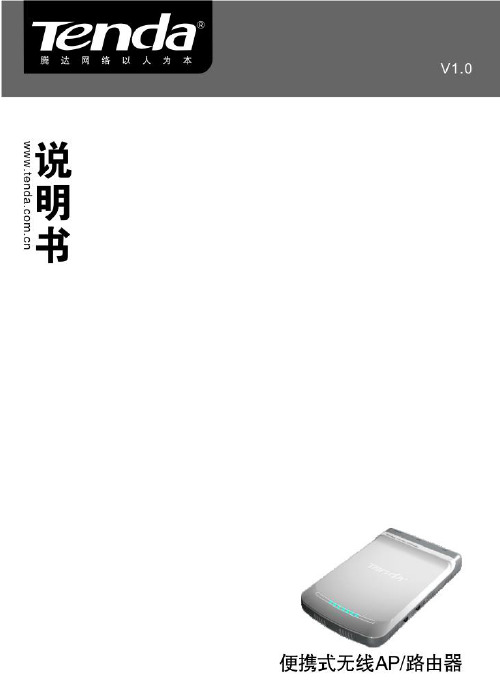
版权申明是深圳市吉祥腾达科技有限公司注册商标。
文中提及到的其它商标或商品名称均是他们所属公司的商标或注册商标。
本产品的所有部分,包括配件和软件,其版权属深圳市吉祥腾达科技有限公司所有,在未经过深圳市吉祥腾达科技有限公司许可的情况下,不得任意拷贝、抄袭、仿制或翻译成其它语言。
本手册中的所有图片和产品规格参数仅供参考,随着软件或硬件的升级会略有差异,如有变更,恕不另行通知,如需了解更多产品信息,请浏览我们的网站:目录第1章产品简介 (1)1.1产品规格 (2)1.2包装清单 (2)1.3面板指示灯及接口说明 (3)第2章产品硬件安装 (5)2.1硬件安装 (5)第3章工作模式介绍 (7)3.1无线接入点模式(AP模式) (7)3.2客户端+覆盖模式(C LIENT+AP模式) (8)3.3桥接+覆盖模式(WDS+AP模式) (8)3.4无线信号放大模式(WISP模式) (9)3.5无线路由器模式(W IRELESS R OUTER模式) (10)第4章如何登录到设备 (11)4.1正确设置您的计算机网络配置 (11)4.2登陆 (13)第5章工作模式设置 (14)5.1无线接入点模式设置向导 (14)5.2无线客户端+覆盖模式设置向导 (15)5.3无线桥接+覆盖模式设置向导 (18)5.4无线信号放大模式设置向导 (21)5.5无线路由器模式设置向导 (24)第6章高级设置 (30)6.1LAN设置 (30)6.2WAN设置 (31)6.3WAN口参数 (33)6.4MAC地址克隆 (33)6.5域名服务器 (34)第7章无线设置 (36)7.1基本设置 (36)7.2无线安全设置 (37)7.3高级设置 (40)7.4WPS设置 (41)7.5无线访问控制 (43)7.6连接状态 (44)第8章DHCP服务器 (45)8.1DHCP服务设置 (45)8.2DHCP列表与绑定 (46)第9章虚拟服务器 (47)9.1端口段映射 (47)9.2DMZ主机 (48)9.3UPNP设置 (49)第10章安全设置 (50)10.1客户端过滤 (50)10.2URL过滤 (51)10.3MAC地址过滤 (52)10.4防网络攻击 (54)10.5远程WEB管理 (54)10.6WAN口PING (55)第11章路由设置 (56)11.1路由表 (56)第12章系统工具 (57)12.1时间设置 (57)12.2DDNS (57)12.3备份/恢复设置 (59)12.4恢复出厂设置 (60)12.5软件升级 (61)12.6重启设备 (61)12.7修改登录密码 (62)12.8系统日志 (62)12.9退出登录 (63)附录一:如何将电脑的IP地址改成自动获取? (64)附录二:设备加密后如何设置,能让无线网卡成功连接到本设备? (67)附录三:名词解释 (69)附录四:常见问题解答 (71)第1章产品简介感谢您购买W150M便携式无线AP/路由器(以下简称设备)W150M是一款便携式无线AP/设备,W150M无线传输速率为150Mbps,它具有五种功能实现各种无线应用。
省电模式是什么省电模式

省电模式是什么省电模式
知道省电模式是什么意思么?它是怎样省电的么?为大家带来了“省电模式是什么”,欢迎大家阅读。
省电模式是什么
省电模式即数码多能一体机在一定时间内没有任何操作的话,会自动关机,这样更加长久了保持电池的耐久力。
一般来说省电模式仅用于比较低端的数码产品上,而且这个时间都能手动设置,如30秒、60秒等等。
省电模式便是一种能够有效延长手机续航力的功能,使用起来也非常简单,只需将手机切换到该模式即可。
除了Android等系统提供的功能,OEM厂商也在不断根据自身产品特性带来更多不同的省电模式体验,但基本上,都是以降低屏幕亮度、关闭WIFI及蜂窝数据网络、降低处理器主频等方法。
但显然,这种省电模式的体验是有限的,因为它将强大的智能手机变成了一款功能机,大部分用户显然不会经常使用,因为很多人已经习惯携带移动电源。
而省电模式最大的作用,便是在没有移动电源、无法充电、手机电量所剩无几的情况下,为了防止错过来电的紧急模式。
当然,我们也可自己DIY省电模式,比如适当降低屏幕亮度、关闭不需要的推送通知功能来尽量延长设备使用时间。
linksys路由器设置
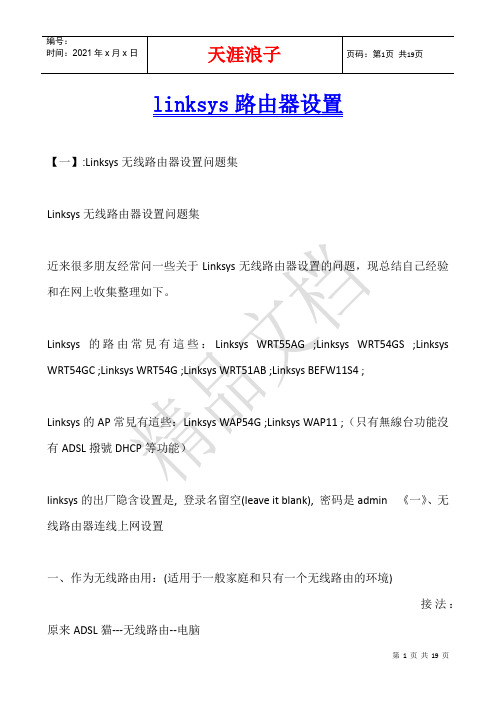
linksys路由器设置【一】:Linksys无线路由器设置问题集Linksys无线路由器设置问题集近来很多朋友经常问一些关于Linksys无线路由器设置的问题,现总结自己经验和在网上收集整理如下。
Linksys的路由常見有這些:Linksys WRT55AG ;Linksys WRT54GS ;Linksys WRT54GC ;Linksys WRT54G ;Linksys WRT51AB ;Linksys BEFW11S4 ;Linksys的AP常見有這些:Linksys WAP54G ;Linksys WAP11 ;(只有無線台功能沒有ADSL撥號DHCP等功能)linksys的出厂隐含设置是, 登录名留空(leave it blank), 密码是admin 《一》、无线路由器连线上网设置一、作为无线路由用:(适用于一般家庭和只有一个无线路由的环境)接法:原来ADSL猫---无线路由--电脑注意:ADSL猫---接到无线路由WAN口1、你进入无线发射台的管理页面2、如果由无线路由自动拨号上网,在管理界面的WAN设定中设定ADSL拨号,这样就OK了。
3、如果想改为手动拨号上网,将WAN设定连接PPOE那里改为固定IP。
如192.168。
1.2,最后在你的电脑上增加一个ADSL拨号连接。
二、作为无线交换机用:(适用於用Model(貓)撥號上網或一般公司內或有多个路由或在原有网络上扩展一个无线发射交换机的环境)操作方法:1、用一根網線連接你的電腦到無線路由的LAN口然後進入路由器的WEB頁面(默認為2、將原有(鄰居來的)網線接到LINKSYS無線交換機的LAN口接法:ADSL猫(或专线接入)--其它路由器(--交换机)--无线路由器注意:从其它路由器或交换机引到无线路由器的网线一定要接到无线路由器的LAN口(即4個口中的任一個)。
至於DHCP功能可以禁用,以免跟原有網絡上的DHCP沖突。
_linksys路由器设置。
腾达ac7 使用说明书
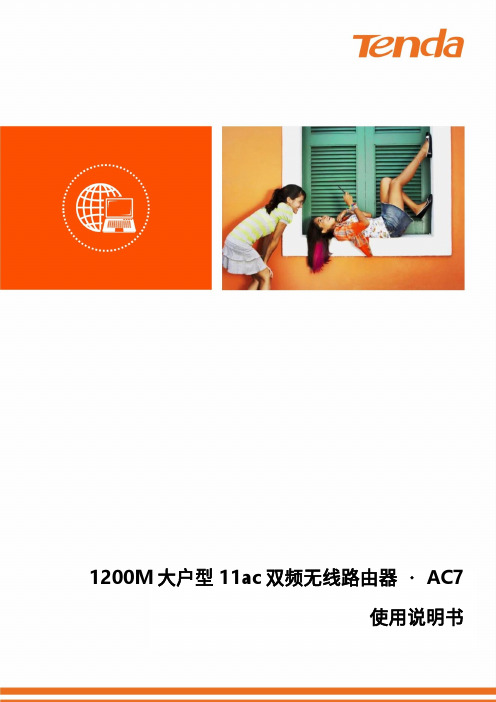
1200M大户型11ac双频无线路由器·AC7使用说明书1声明版权所有©2018深圳市吉祥腾达科技有限公司。
保留一切权利。
未经本公司书面许可,任何单位或个人不得擅自复制、摘抄及翻译本文档部分或全部内容,且不得以任何形式传播。
是深圳市吉祥腾达科技有限公司在中国和(或)其它国家与地区的注册商标。
文中提及的其它品牌和产品名称均为其相应持有人的商标或注册商标。
由于产品版本升级或其它原因,本文档内容会不定期更新。
除非另有约定,本文档仅作为产品使用指导,文中的所有陈述、信息和建议均不构成任何形式的担保。
前言感谢选择腾达产品。
开始使用本产品前,请先阅读本说明书。
约定菜单项「」选择「开始」菜单。
按钮边框+底纹点击确定。
连续菜单选择> 进入「系统管理」>「时间设置」页面。
故障。
表示有助于节省时间或资源的方法。
缩略语ISP Internet Service ProviderDNS Domain Name SystemDHCP Dynamic Host Configuration ProtocolVPN Virtual Private NetworkL2TP Layer 2 Tunneling ProtocolMPPE Microsoft Point-to-Point EncryptionPPP Point To Point ProtocolPPTP Point to Point Tunneling ProtocolIPTV Internet Protocol TelevisionDDNS Dynamic Domain Name SystemDMZ Demilitarized ZoneWPS Wi-Fi Protected SetupMU-MIMO Multi-User Multiple-Input Multiple-OutputMTU Maximum Transmission UnitUPnP Universal Plug and PlayAES Advanced Encryption Standard技术支持如需了解更多信息,请通过以下方式与我们联系。
- 1、下载文档前请自行甄别文档内容的完整性,平台不提供额外的编辑、内容补充、找答案等附加服务。
- 2、"仅部分预览"的文档,不可在线预览部分如存在完整性等问题,可反馈申请退款(可完整预览的文档不适用该条件!)。
- 3、如文档侵犯您的权益,请联系客服反馈,我们会尽快为您处理(人工客服工作时间:9:00-18:30)。
1. DOZE模式1.1 DOZE简介Doze 模式在 Android M(6.0) 引入,是一种新的低功耗状态,在该模式下手机进入类似打盹的状态,在这个半梦半醒的状态下,手机的后台、服务、广播都会发生相应的延迟。
Doze模式又分两种模式:深度Doze模式(Deep Doze)和轻度Doze模式(Light Doze),如果用户长时间没有主动使用其设备,处于静止状态且屏幕已关闭,则系统会使设备进入Doze 模式,也就是深度Doze模式。
如果用户关闭设备屏幕但仍处于移动状态时,则设备进入轻度Doze模式,此外,轻度Doze模式只适合Android7.0及以上版本。
Deep Doze和Light Doze模式对比如下:1.2 DOZE 下禁止网络流程(framework/base/services/core/java/com/android/server/DeviceIdleController.ja va),这个类就是主要处理Idle模式的控制类,首先从这个类下手,下面是启动Idle模式时的处理方法:从上面可以看出,进入Idle模式后主要执行三个操作1)mLocalPowerManager.setDeviceIdleMode(true);2)mNetworkPolicyManager.setDeviceIdleMode(true);3)mBatteryStats.noteDeviceIdleMode(..)我们比较关心的是网络方面的,所以接下来主要分析mNetworkPolicyManager。
1.3 NetworkPolicyManager.java下的setDeviceIdleMode(framework/base/services/core/java/com/android/server/net/NetworkPolicyManage r.java)这个类就是mNetworkPolicyManager实例对象,首先看setDeviceIdleMode函数: @Overridepublic void setDeviceIdleMode(boolean enabled) {mContext.enforceCallingOrSelfPermission(MANAGE_NETWORK_POLICY, TAG);Trace.traceBegin(Trace.TRACE_TAG_NETWORK, "setDeviceIdleMode");try {synchronized (mUidRulesFirstLock) {if (mDeviceIdleMode == enabled) {return;}mDeviceIdleMode = enabled;if (mSystemReady) {// Device idle change means we need to rebuild rules for all// known apps, so do a global refresh.updateRulesForRestrictPowerUL();}}if (enabled) {EventLogTags.writeDeviceIdleOnPhase("net");} else {EventLogTags.writeDeviceIdleOffPhase("net");}} finally {Trace.traceEnd(Trace.TRACE_TAG_NETWORK);}}针对所有APP修改网络受限规则,具体规则可以继续跟踪updateRulesForRestrictPowerUL().updateRulesForDeviceIdleUL() updateRulesForWhitelistedPowerSaveUL2.BMPS(Beacon Mode Power Save)2.1 Beacon相关重要参数Beacon-Interval(信标间隔)这个值变大,有助于client端省电。
这个值变小,有助于提高client端连接速度。
降低了基地台的buffer frame负载。
一般预设为100mS。
TIM(traffic indication message)每一个Beacon的帧中都有一个TIM信息,它主要用来由AP通告它管辖下的哪个STA有信息现在缓存在AP 中,而在TIM中包含一个Bitmap control字段,它最大是251个字节,每一位映射一个STA,当为1时表示该位对应的STA在AP的缓存中有信息。
关联ID,该参数相当于给STA起一个别名。
在AP身上有一个association ID table,其中每一个AID都是和其对应STA的MacAddr进行绑定的。
AID的范围是从0~2007,所以也说明了在协议中,一个AP最多可以关联2007个节点。
AID=0的位置为保留字段,并不分配给节点,用以代表所有的组播和广播。
如下的AID 377的STA表示有缓存。
DTIM(Delivery Traffic Indication Message )DTIM用于AP传统节电模式中,多点的应用,即由AP通过设置DTIM的间隔(缺省是一个beacon时间,100ms),根据这个间隔发送组播流量。
这个值不会影响单播的流量传递,如果没有开启PS的用户使用组播也不会收到影响,但是会影响开启了PS的用户接收多播数据的传递,如果设置的太小,起不到节电作用,太大又可能会影响组播通讯的质量,这个过程是一个trial-error的调整过程,只能一个一个测试调整,以达到最佳,即既可以达到最佳节电效果又不影响应用。
调整方法如下:1.设置DTIM为1,然后记录应用效果,作为基线2.然后提高间隔,使应用效果可以接受为止。
TIM和DTIM的关系:标准的TIM中仅仅指示AP缓存的单播信息,DTIM(Delivery Traffic Indication Map)是一种特殊的TIM,其除了缓存的单播信息,也同时指示AP缓存的组播信息。
一般情况下,每一个beacon帧中都包含一个TIM信息,不过该TIM具体是不是DTIM,则需要考量DTIM Count和DTIM Period两个参数。
DTIM Period是一个周期,是一个固定值,代表经过几个TIM之后就会出现一个DTIM。
而DTIM count是一个计数值,是变化的,当DTIM count=0时,则代表这个TIM是一个DTIM。
实际上如果DTIM Period设置成1,那么每一个TIM字段中,DTIM count都等于0,所以每一个TIM就是DTIM了。
Listen-Interval:AP 广播Beacon 的周期为Beacon-Interval,STA 可以自由选择Beacon-Interval的整数倍作为自己的Listen-Interval,比如10。
STA 每隔Listen-Interval 接收Beacon并解码其中的TIM,如果TIM 指示没有数据缓存,STA 就可以立刻转入Doze 状态,如果TIM 指示其有数据缓存,STA 就要向AP 发一个竞选控制包Poll,AP 在收到Poll 后就可以向该Poll的源STA 发送一个为它缓存的数据包。
使能BMPS功能方法:In WCNSS_qcom_cfg.ini---gEnableBmps=1条件:连接上AP后在发送和接收上不能有数据传输。
在每个Listen interval的时间去监听Beacon 包的DTIM信息,以达到检查AP缓存包和capability信息。
Listen Interval是节点通过Association Request帧发送给AP的,从而AP就知道节点的苏醒时间,在对应节点苏醒的时候,其才会在Beacon帧中,为其指示Buffer的状态。
该字段一共16位,其单位是Beacon的周期间隔,若Listen Interval设置成2,那么代表节点每经过两个beacon周期,才苏醒一次。
举例:STA1的Listen Interval等于2,STA2的Listen Interval=1一开始,我们假设由AP发送一个beacon帧(即1st Beacon),由于这个beacon帧是作为最初时刻的beacon,所以节点需要提前wake up并接收该beacon帧。
beacon帧中的TIM字段标识,STA1节点有数据包待传,而STA2节点没有数据包。
所以STA1在接收到beacon之后,保持wake up状态,而STA2则转为sleep状态。
STA1由于已知AP中有自己的数据包,其首先要进行Backoff(这里有关DIFS,backoff,SIFS的过程与标准DCF相同,所以这里都以省略形式带过),当Backoff完成后,其向AP发送一个PS-Poll帧,用以请求数据。
当AP接收到该PS-Poll帧之后,其首先要反馈一个ACK(在初探节能模式中,我们并没有强调该ACK的反馈,实际上802.11中的单播帧都是需要ACK反馈的),当ACK反馈后,AP再将数据发送给STA1,并且在该数据的Frame control字段中,标识more data=1。
当STA1接收到AP的数据后,其首先也是需要反馈ACK,并且查看该数据帧中的More data字段,由于该字段等于1,所以STA1无法转为sleep状态。
其还需要持续向AP请求数据,那么其再次经过backoff,然后发送PS-Poll帧给AP。
当AP再次收到PS-Poll后,首先还是ACK,然后反馈数据。
假设这次反馈的数据包是STA1缓存在AP的最后一个数据包,那么AP在反馈中会把more data字段设置为0。
当节点收到该数据包后,由于more data=0,所以STA1会在反馈完ACK后,进入休眠。
当第二个Beacon传输时(2nd Beacon),由于STA1的Listen interval=2,所以其还是处于休眠状态,而STA2的Listen interval=1,所以每一个beacon周期其都需要醒来,接收该beacon。
假设第二个beacon中,STA2还是没有数据,那么其接收完beacon后就转为休眠模式。
当三个Beacon传输时(3rd Beacon),STA1和STA2都会苏醒并接收该beacon。
同时,该beacon中标识,两个节点都有数据包被缓存在AP中,所以两个节点都需要进行竞争接入。
我们假设STA2首先完成backoff,并接入信道。
在STA2占据信道传输时,STA1会检测信道是繁忙的,所以不会同时进行发送,这点实际上就是DCF的竞争过程。
当STA2给AP发送PS-Poll,并且得到AP反馈的数据后,STA2检查该数据包中的more data字段为0,所以其接收完该数据包后,就进入sleep。
